Microsoft Outlook là một trong những công cụ quản lý email và lịch phổ biến, đặc biệt với người dùng doanh nghiệp. Tuy nhiên, không ít người gặp vấn đề không đăng nhập được Outlook trên điện thoại khiến công việc bị gián đoạn. Qua bài viết này Mstar Corp sẽ hướng dẫn bạn từ cách cài đặt, đăng nhập cho đến xử lý các lỗi thường gặp khi sử dụng Outlook trên thiết bị di động. Đừng bỏ lỡ các mẹo hữu ích giúp tối ưu hóa trải nghiệm của bạn.
>> Xem thêm:
- 6 cách sửa lỗi Cannot Start Microsoft Outlook
- 8 Cách Khắc Phục Lỗi Outlook Cannot Log On Verify You Are Connected
- Lỗi Outlook Bị Treo: Nguyên Nhân Và Cách Khắc Phục Hiệu Quả
- Sửa Lỗi Outlook Không Gửi Được Mail: Cách Khắc Phục Đơn Giản
Các bước đăng nhập Outlook trên điện thoại
Việc đăng nhập Outlook trên điện thoại rất đơn giản nếu bạn thực hiện đúng các bước dưới đây. Điều này sẽ giúp bạn quản lý email, lịch và công việc một cách hiệu quả ngay trên thiết bị di động.
Đăng nhập Outlook trên Android
Bước 1: Cài đặt ứng dụng Outlook trên điện thoại Android:
Để đăng nhập Outlook, trước tiên người dùng cần cài đặt ứng dụng Outlook lên thiết bị Android của mình từ CH Play về máy.
Bước 2: Khởi động ứng dụng Outlook:
Sau khi cài đặt ứng dụng Outlook về điện thoại thành công, người dùng khởi động Outlook trên màn hình điện thoại.
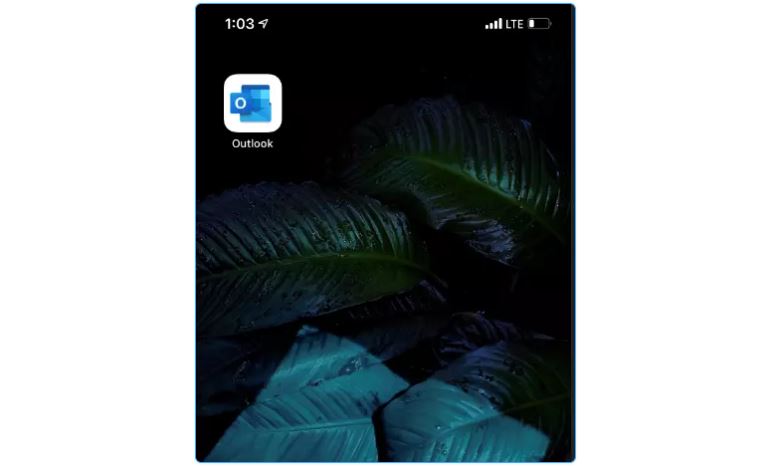
Bước 3: Bắt đầu đăng nhập Outlook:
Sau khi khởi chạy ứng dụng Outlook, giao diện màn hình điện thoại sẽ hiển thị như dưới đây. Người dùng nhấn Get Started để bắt đầu thực hiện đăng nhập.
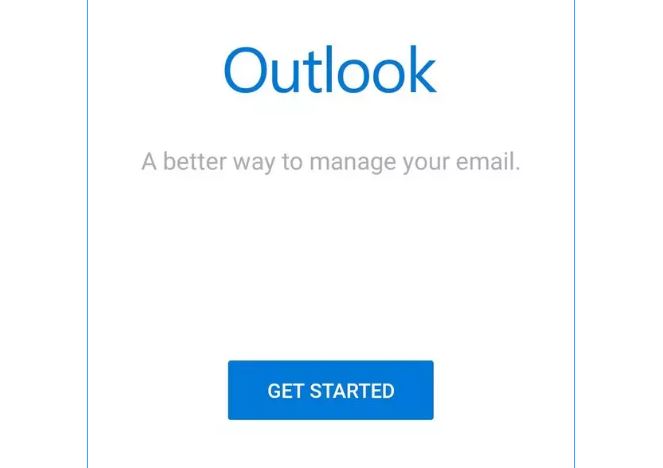
Bước 4: Đăng nhập vào địa chỉ email cần kết nối với Outlook:
Sau khi người dùng nhấn Get Started, giao diện màn hình sẽ xuất hiện như bên dưới. Bạn nhập địa chỉ email được liên kết với tài khoản Office 365, rồi nhấn vào Add Account.
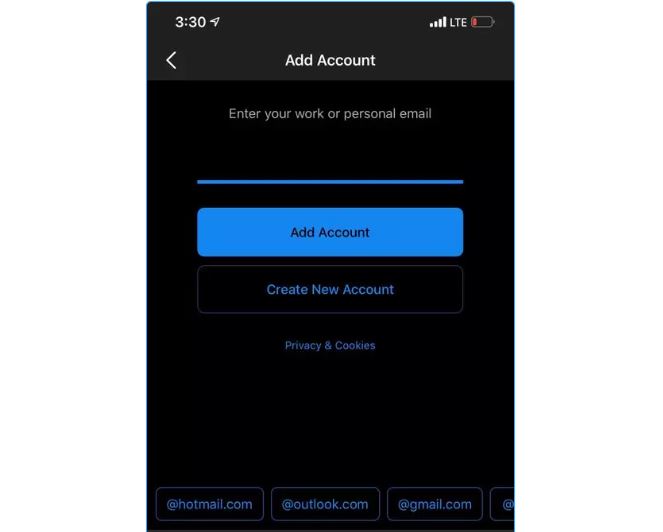
Bước 5: Nhập mật khẩu đăng nhập.
Bước 6: Nhập mã 2FA (nếu có).
- Nếu tổ chức hoặc công ty của bạn đã bật 2FA cho tài khoản Office 365 thì người dùng sẽ được nhắc nhở xác minh bằng phương pháp 2FA mặc định. Phương thức này có thể thông qua mã từ tin nhắn văn bản, mã cuộc gọi điện thoại hoặc qua ứng dụng xác thực. Sau khi nhập mã 2FA thành công, người dùng nhấn nút Verify (Xác nhận).
- Nếu hệ thống của bạn chưa bật 2FA thì bạn sẽ phải đăng nhập sau khi nhập mật khẩu của mình trong bước trên và nhấn Sign in (Đăng nhập).
Bước 7: Xác minh những email đang đồng bộ hóa.
Đăng nhập Outlook trên iOS
Bước 1: Tải Outlook về điện thoại iPhone.
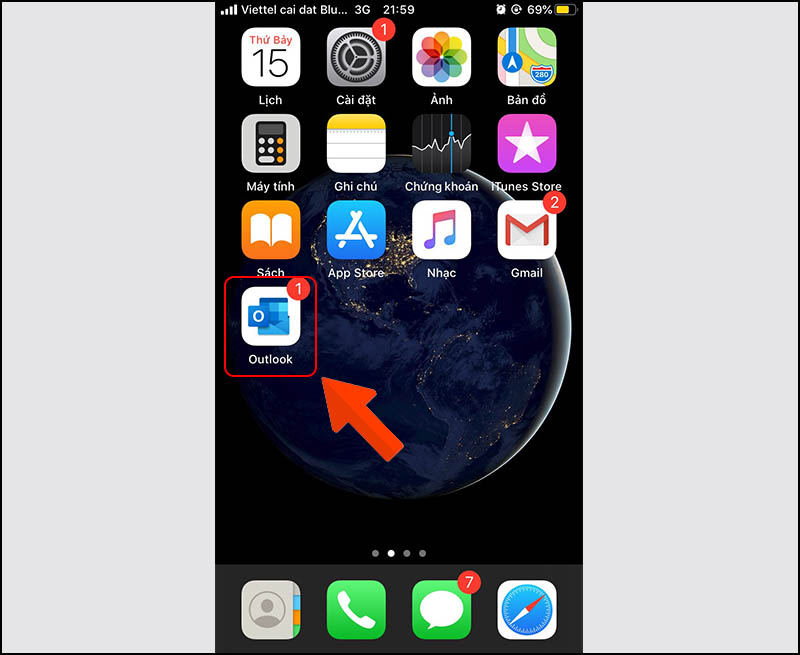
Bước 2: Chọn thêm tài khoản.
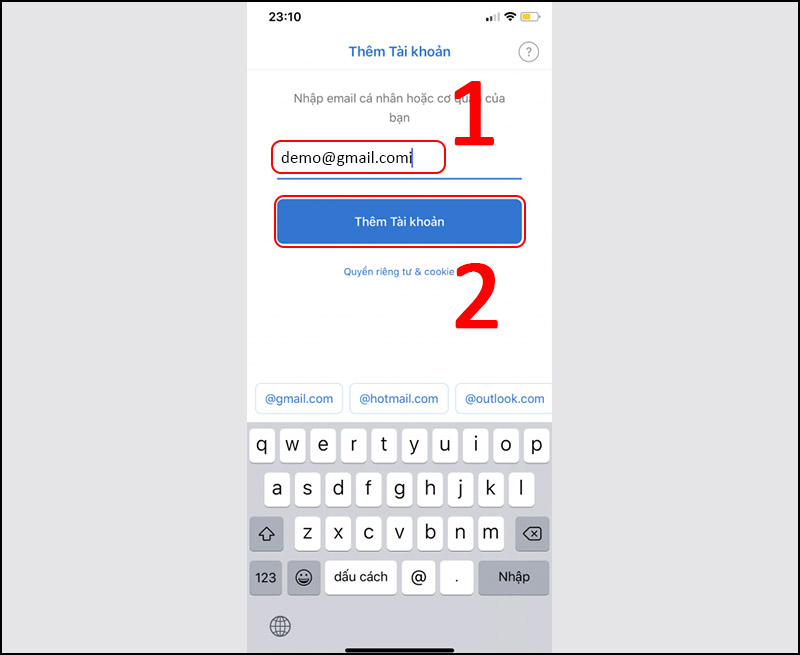
Người dùng nhập tài khoản email của mình > Chọn Thêm tài khoản.
Bước 3: Chọn IMAP tại phần nâng cao.
Lợi ích khi người dùng cấp quyền IMAP cho Outlook :
- Có thể kết nối với hệ thống mail và tải email xuống máy tính cá nhân nhanh chóng thông qua các ứng dụng mail.
- Dễ dàng thêm các tài khoản email lại với nhau, thuận tiện cho quản lý.
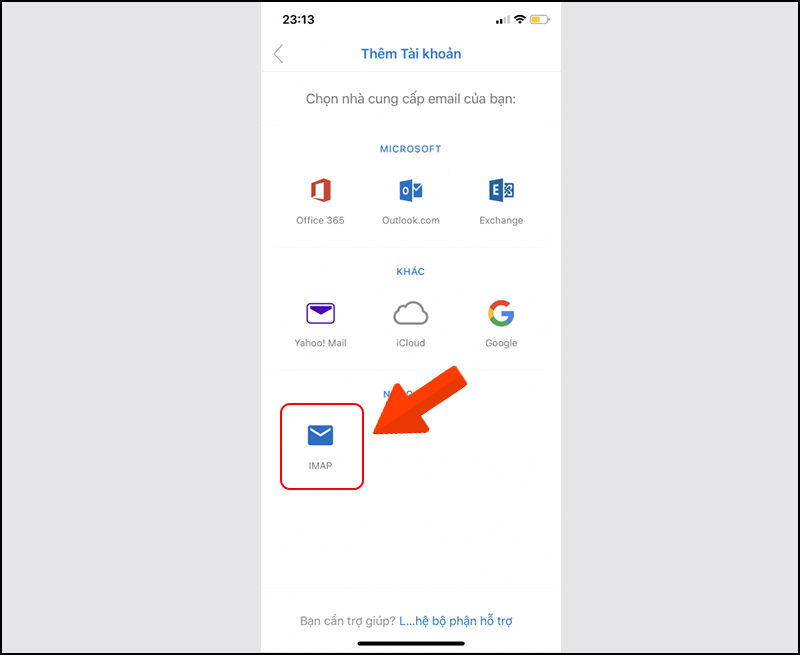
Bước 4: Điền thông tin:
Người dùng cần điền những thông tin về Địa chỉ Email, Mật khẩu, Tên hiển thị và Mô tả > Sau đó gạt nút sang phải để chọn vào Thiết đặt Nâng cao.
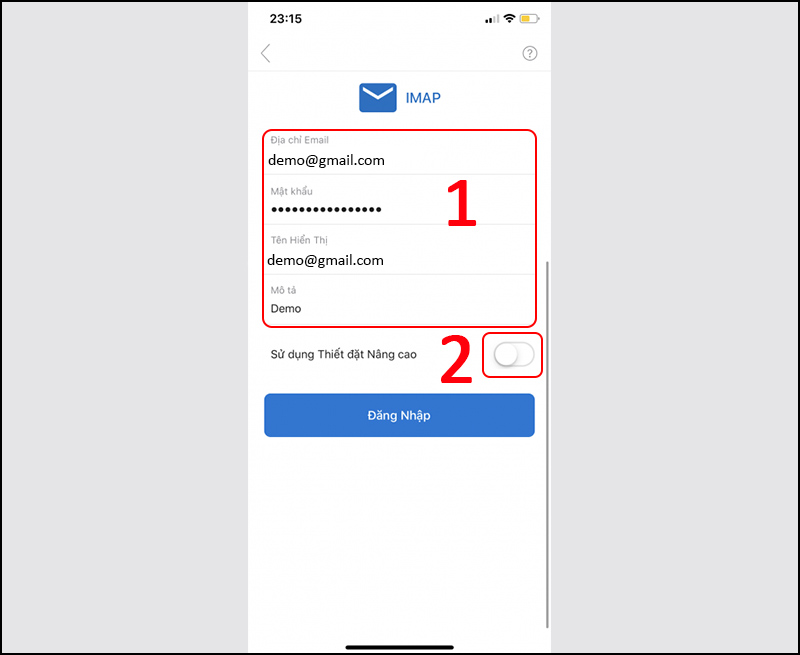
Bước 5: Cung cấp thông tin cho máy chủ gửi, nhận mail và hoàn tất như sau:
(1) Bạn cần nhập những thông tin gồm:
Máy chủ Thư Đến IMAP:
- Tên Máy chủ IMAP: proXX.emailserver.vn (trong đó XX là số sẽ được cung cấp sau khi bạn kích hoạt dịch vụ Email Pro v3).
- Tên người dùng IMAP: Địa chỉ email cá nhân của bạn.
- Mật khẩu IMAP: Mật khẩu email của bạn.
Máy chủ Thư Đi SMTP:
- Tên Máy chủ SMTP: proXX.emailserver.vn (trong đó XX là số sẽ được cung cấp sau khi bạn kích hoạt dịch vụ Email Pro v3).
- Tên người dùng SMTP: Địa chỉ email cá nhân của bạn.
- Mật khẩu SMTP: Mật khẩu email của bạn.
(2) Chọn vào Đăng nhập để hoàn tất.
Đăng nhập Outlook trên điện thoại và đồng bộ với máy tính
Việc đăng nhập Outlook trên điện thoại và đồng bộ với máy tính giúp bạn quản lý email, lịch, và danh bạ một cách dễ dàng trên nhiều thiết bị. Dưới đây là hướng dẫn chi tiết từng bước để thực hiện:
Trên máy tính:
- Bước 1: Truy cập trang chủ của Outlook tại địa chỉ https://login.live.com/.
- Bước 2: Sử dụng tài khoản Microsoft để đăng nhập.
Trên điện thoại:
- Bước 1: Tải xuống ứng dụng Outlook từ cửa hàng ứng dụng của thiết bị di động (App Store cho iOS, Google Play Store cho Android).
- Bước 2: Mở ứng dụng và vào tài khoản Microsoft 365 bằng cách đăng nhập Outlook trên điện thoại (cùng tài khoản đã sử dụng để đăng nhập trên máy tính).
- Bước 3: Theo dõi các hướng dẫn trên màn hình để hoàn tất quá trình thiết lập.
Sau khi hoàn tất các bước trên, email, lịch và các tác vụ khác sẽ được đồng bộ giữa máy tính và điện thoại thông qua ứng dụng Outlook.
Cách đồng bộ Outlook và Email
Dưới đây là các bước để đồng bộ email với Outlook:
- Bước 1: Truy cập vào trang chủ của Outlook tại địa chỉ https://login.live.com/, sau đó sử dụng tài khoản Microsoft để đăng nhập.
- Bước 2: Ở góc phải màn hình, bên cạnh ảnh đại diện, bấm vào mục “Cài đặt” (hình bánh răng cưa), và chọn “Options”.
- Bước 3: Chọn mục “Import email accounts”.
- Bước 4: Tiếp tục chọn Google.
- Bước 5: Tại mục tiếp theo, chọn “Start”. Người dùng sẽ được yêu cầu chọn tài khoản Gmail muốn đồng bộ lên Outlook. Bấm vào “Allow” để bắt đầu đồng bộ Outlook và Mail.
Lưu ý: Quá trình đồng bộ nhanh hay chậm tùy thuộc vào dung lượng Gmail và độ ổn định của kết nối Internet.
3 cách khắc phục lỗi không đăng nhập được Outlook trên điện thoại
Nếu người dùng không thể đăng nhập vào tài khoản email của mình trên ứng dụng Outlook dành cho thiết bị di động, hãy nhận trợ giúp cho tài khoản mà người dùng đang cố gắng đăng nhập bằng.
Tài khoản Microsoft cá nhân
Đối với tất cả các vấn đề đăng nhập, hãy sử dụng trình khắc phục sự cố để giúp xác định sự cố của người dùng và cung cấp các tùy chọn hỗ trợ có sẵn.
Bước 1: Trước tiên, Outlook sẽ yêu cầu người dùng nhập địa chỉ email hoặc số điện thoại di động đang cố gắng đăng nhập.
Bước 2: Sau đó, Outlook sẽ kiểm tra thông tin chi tiết của người dùng với hồ sơ của chúng tôi.
- Nếu phát hiện ra sự cố với tài khoản của người dùng, Outlook sẽ cho người dùng biết những gì cần làm để giải quyết vấn đề.
- Nếu chúng tôi không phát hiện ra bất kỳ vấn đề nào, Outlook sẽ hướng dẫn người dùng có thể tự giúp mình.
Tài khoản cơ quan hoặc trường học được sử dụng với Microsoft 365
Nếu người quản trị CNTT cho phép tự đặt lại mật khẩu, người dùng có thể sử dụng liên kết này để đặt lại mật khẩu tài khoản cơ quan hoặc trường học của mình. Nếu người quản trị của người dùng không cho phép tùy chọn này, hãy liên hệ với người quản trị CNTT bên bạn để được trợ giúp.
Tài khoản không phải của Microsoft
Để được trợ giúp về các sự cố đăng nhập cho tất cả các tài khoản khác mà Microsoft không phải là nhà cung cấp, chẳng hạn như tài khoản Gmail, Yahoo, iCloud, v.v., vui lòng liên hệ với nhà cung cấp dịch vụ để nhận tài khoản email của người dùng.
Mẹo: Nếu người dùng bắt đầu thấy lời nhắc nhập mật khẩu định kỳ thì có thể là do các tiêu chuẩn bảo mật trong ứng dụng đã được cập nhật. Để kết nối, hãy tải xuống phiên bản mới nhất.
Mstar Corp đơn vị triển khai dịch vụ Microsoft 365
Mstar Corp có triển khai giải pháp Microsoft 365 dành cho doanh nghiệp. Với hơn 16 năm kinh nghiệm trong lĩnh vực công nghệ thông tin và nhận được sự tin tưởng của các doanh nghiệp trong đa dạng lĩnh vực, Mstar Corp trở thành Solutions Partner for Modern Work của Microsoft tại Việt Nam. Với kinh nghiệm và chuyên môn cao trong lĩnh vực công nghệ, Mstar Corp cung cấp các giải pháp Microsoft 365 toàn diện, bao gồm các dịch vụ cài đặt, triển khai, và tối ưu hóa phần mềm Excel, Word, PowerPoint,… giúp các doanh nghiệp dễ dàng quản lý và tối ưu hoá hiệu suất làm việc.

Mstar Corp đơn vị triển khai dịch vụ Microsoft 365
Lời kết
Khắc phục lỗi không đăng nhập được Outlook trên điện thoại sẽ trở nên dễ dàng hơn nếu người dùng nắm vững các hướng dẫn trên. Đừng quên đồng bộ hóa đúng cách và liên hệ chuyên gia khi gặp sự cố phức tạp. Outlook sẽ là công cụ đắc lực giúp bạn quản lý công việc hiệu quả hơn bao giờ hết! Nếu muốn sử dụng các tính năng cao cấp và cần sự hỗ trợ từ đối tác uy tín, Mstar Corp luôn sẵn sàng hỗ trợ bạn trong việc triển khai các giải pháp của Microsoft.
























